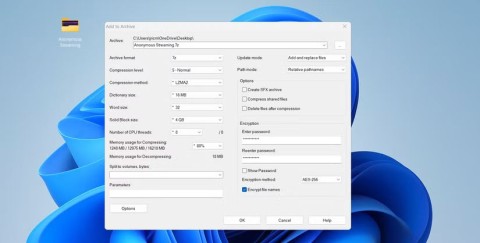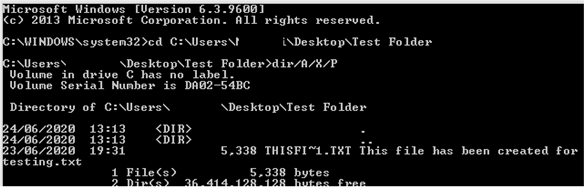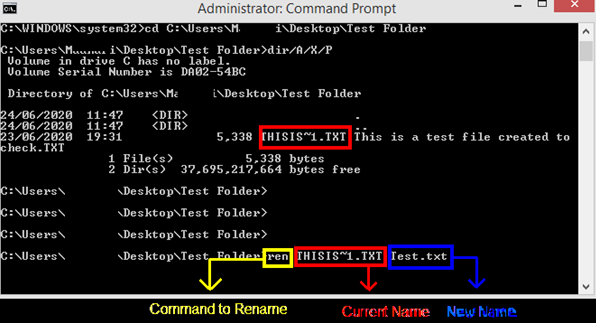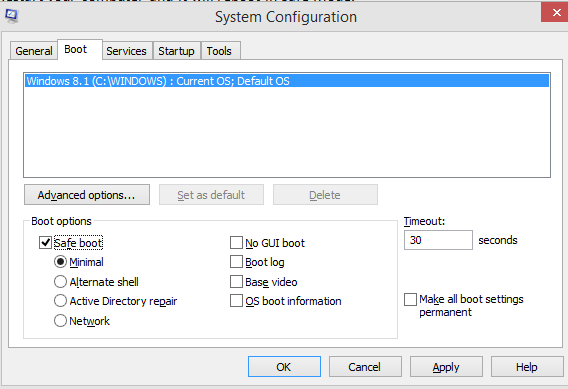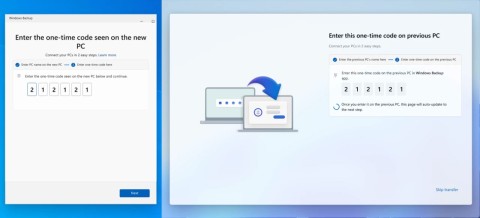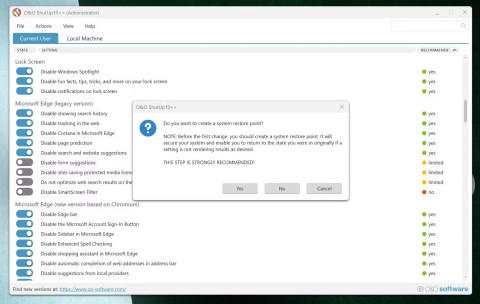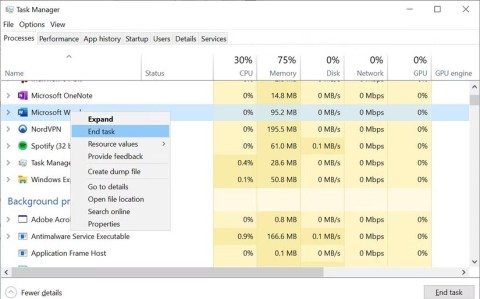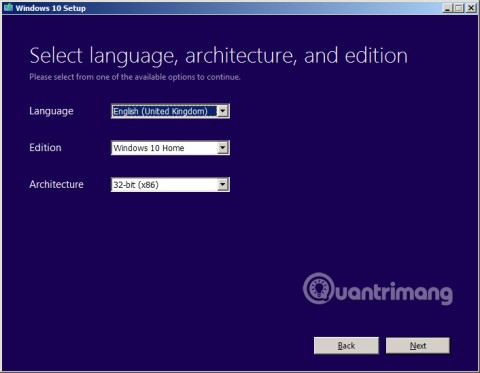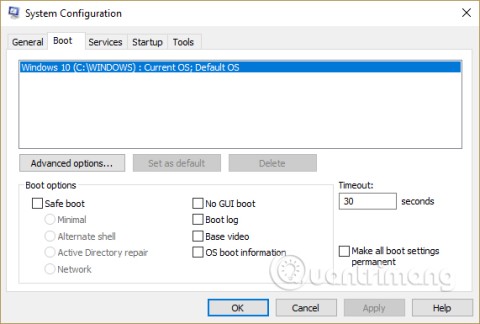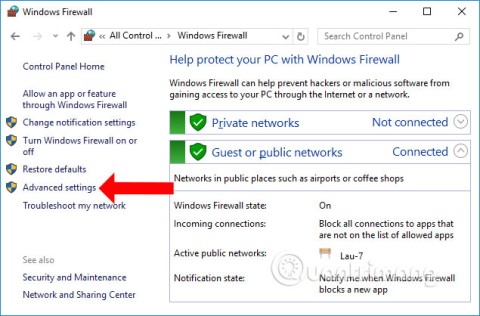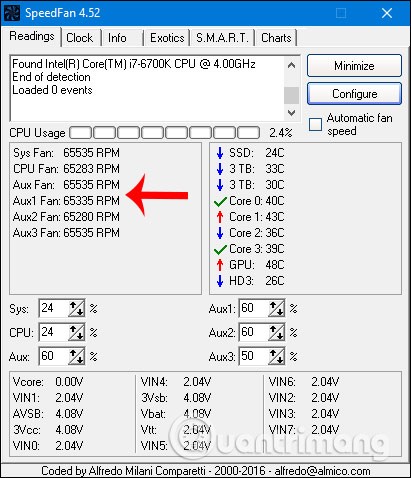Προσπαθήσατε να διαγράψετε ένα αρχείο, φάκελο ή εικονίδιο από τον υπολογιστή σας αλλά δεν τα καταφέρατε και αντ' αυτού λάβατε ένα μήνυμα σφάλματος που έλεγε "Δεν ήταν δυνατή η εύρεση αυτού του στοιχείου στα Windows 10"; Αυτό είναι ένα ασυνήθιστο σφάλμα που εμφανίζεται σπάνια σε υπολογιστές με Windows 10 και εμποδίζει τους χρήστες να διαγράψουν ένα συγκεκριμένο αρχείο ή φάκελο. Ο λόγος για αυτό το σφάλμα δεν είναι γνωστός, αλλά μπορεί να οφείλεται στο ότι το αρχείο που πρόκειται να διαγραφεί ήταν κατεστραμμένο ή χρησιμοποιείται από άλλο πρόγραμμα. Υπάρχουν μερικά βήματα που μπορούν να σας βοηθήσουν να επιλύσετε αυτό το σφάλμα και να διαγράψετε με επιτυχία το αρχείο που θέλατε να καταργήσετε.
Διαβάστε επίσης: Βήματα για την επίλυση του σφάλματος DistributedCOM 10016 στα Windows 10
Πώς να λύσετε το μήνυμα σφάλματος "Δεν ήταν δυνατή η εύρεση αυτού του στοιχείου" στα Windows 10;
Πριν επιλέξετε οποιαδήποτε σημαντικά βήματα αντιμετώπισης προβλημάτων, συνιστάται να δοκιμάσετε τα απαραίτητα βήματα που είναι γρήγορα και εύκολα στην εκτέλεση και ενδέχεται να διορθώσουν οριστικά το "Δεν ήταν δυνατή η εύρεση αυτού του στοιχείου" στα Windows 10.
Επανεκκινήστε τον υπολογιστή

Πηγή εικόνας: Freepik
Μία από τις καλύτερες επιδιορθώσεις για άγνωστα ή απροσδιόριστα ζητήματα είναι μια απλή επανεκκίνηση του συστήματος. Μια γρήγορη επανεκκίνηση μπορεί να διορθώσει πολλά προβλήματα, ειδικά εάν ο υπολογιστής έχει πραγματοποιήσει αυτόματη λήψη ενημερώσεων των Windows αλλά δεν έχει επανεκκινηθεί
Διαβάστε επίσης: Βήματα για επισκευές μητρώου στα Windows 10 και διόρθωση σφάλματος εισαγωγής
Τερματισμός της Διαδικασίας Εξερεύνησης των Windows
Η Εξερεύνηση των Windows είναι μια εφαρμογή που βοηθά άλλα εγκατεστημένα προγράμματα να λειτουργούν. Ωστόσο, μερικές φορές δημιουργεί ένα σφάλμα και παγώνει, χωρίς να επιτρέπει σε καμία εφαρμογή να λειτουργήσει ή να τερματιστεί. Σε πολλές περιπτώσεις, ολόκληρος ο υπολογιστής ακινητοποιείται με περιορισμένη λειτουργικότητα. Μπορείτε είτε να επανεκκινήσετε τον υπολογιστή είτε να έχετε κάτι σημαντικό που δεν έχει αποθηκευτεί και, στη συνέχεια, ακολουθήστε τα εξής βήματα:
Βήμα 1: Ανοίξτε τη Διαχείριση εργασιών και μετακινηθείτε προς τα κάτω στην καρτέλα Διεργασίες μέχρι να εντοπίσετε τη διαδικασία της Εξερεύνησης των Windows.
Σημείωση: Για να ανοίξετε το παράθυρο του Task Manager, μπορείτε να χρησιμοποιήσετε οποιαδήποτε από τις ακόλουθες μεθόδους:
- Πατήστε τα πλήκτρα CTRL + ALT + DEL στο πληκτρολόγιό σας και επιλέξτε Διαχείριση εργασιών από τις επιλογές που εμφανίζονται στην οθόνη.
- Κάντε δεξί κλικ σε ένα κενό στη γραμμή εργασιών και επιλέξτε Διαχείριση εργασιών από τη διαχείριση συμφραζομένων.
- Πληκτρολογήστε Task Manager στο πλαίσιο αναζήτησης στη γραμμή εργασιών και κάντε κλικ στο σχετικό αποτέλεσμα.
- Πατήστε τα πλήκτρα CTRL + SHIFT + Esc με την αναφερόμενη σειρά και κρατήστε τα πατημένα. Θα ανοίξει το παράθυρο του Task Manager.
Βήμα 2: Η διαδικασία της Εξερεύνησης των Windows θα βρίσκεται παρακάτω στην ενότητα Διαδικασία των Windows. Κάντε δεξί κλικ πάνω του και, στη συνέχεια, κάντε κλικ στην επιλογή End Task από το μενού με τα συμφραζόμενα.
Βήμα 3 : Η διαδικασία Εξερεύνησης των Windows θα τελειώσει και μαζί με αυτήν, όλα τα εικονίδια θα εξαφανιστούν από τη γραμμή εργασιών μαζί με το μενού έναρξης.
Βήμα 4 : Δεν χρειάζεται να ανησυχείτε, καθώς το μόνο που έχετε να κάνετε είναι να κάνετε κλικ στην καρτέλα Αρχείο στο παράθυρο του Task Manager (το οποίο δεν εξαφανίστηκε παρεμπιπτόντως) και να κάνετε κλικ στο Νέο.
Βήμα 5 : Τώρα πληκτρολογήστε "explorer.exe" στο πλαίσιο κειμένου και κάντε κλικ στο OK.
Βήμα 6 : Όλα θα επανέλθουν στο κανονικό.
Τώρα προσπαθήστε να διαγράψετε το αρχείο ή το φάκελο και δεν θα πρέπει να αντιμετωπίσετε το "δεν ήταν δυνατή η εύρεση αυτού του στοιχείου" στα Windows 10.
Διαβάστε επίσης: Η κρίσιμη διαδικασία πέθανε στα Windows 10 – Πώς να διορθώσετε αυτό το σφάλμα BSOD
Χρησιμοποιήστε τη γραμμή εντολών για να μετονομάσετε το αρχείο
Εάν η παραπάνω διαδικασία της Εξερεύνησης των Windows δεν επιλύσει το πρόβλημα, τότε υπάρχει μια ελαφρώς δύσκολη μέθοδος που περιλαμβάνει τη χρήση της γραμμής εντολών.
Σημείωση: Για να λειτουργήσει αυτή η μέθοδος, είναι σημαντικό οι συντομεύσεις Αντιγραφή και Επικόλληση (CTRL C & V) να λειτουργούν στη γραμμή εντολών σας. Για να τα ενεργοποιήσετε, μπορείτε να διαβάσετε το άρθρο σχετικά με τον τρόπο αντιγραφής στη γραμμή εντολών στα Windows 10 και, στη συνέχεια, να προχωρήσετε στο πρώτο βήμα.
Τι πρόκειται να κάνουμε: Μετονομάστε το αρχείο μέσω της γραμμής εντολών και διαγράψτε το. Οποιεσδήποτε ενέργειες όπως η μετονομασία ή η διαγραφή του αρχείου δεν θα λειτουργήσουν μέσω της γραφικής διεπαφής χρήστη.
Βήμα 1 : Πληκτρολογήστε Command Prompt στο πλαίσιο αναζήτησης στη γραμμή εργασιών και, από το αποτέλεσμα, τοποθετήστε το δείκτη του ποντικιού στο αποτέλεσμα που φέρει την ένδειξη ως εφαρμογή Γραμμής εντολών και κάντε κλικ στο Εκτέλεση ως διαχειριστής.
Βήμα 2: Στη συνέχεια, κάντε δεξί κλικ στο αρχείο που δεν μπορείτε να διαγράψετε και, ταυτόχρονα, εμφανίστε το σφάλμα "δεν ήταν δυνατή η εύρεση αυτού του στοιχείου" στα Windows 10.
Βήμα 3 : Επιλέξτε Ιδιότητες από το μενού συμφραζομένων και θα ανοίξει ένα νέο παράθυρο.
Βήμα 4 : Στην καρτέλα Γενικά, αναζητήστε την τοποθεσία και επιλέξτε τη διαδρομή που αναφέρεται δίπλα της και αντιγράψτε την πατώντας CTRL + C στο πληκτρολόγιο.
Παράδειγμα : C:\Users\Madhuri\Desktop\Test Folder
Βήμα 5: Τώρα επιστρέψτε στο παράθυρο της γραμμής εντολών και πληκτρολογήστε την ακόλουθη εντολή και πατήστε enter
cd {επικόλληση της διαδρομής αρχείου που μόλις αντιγράψατε από το προβληματικό αρχείο}Εάν το CTRL + V δεν λειτουργεί, μπορείτε να κάνετε δεξί κλικ στον δρομέα που αναβοσβήνει στα παράθυρα της γραμμής εντολών και να επιλέξετε Επικόλληση.
Παράδειγμα: cd C:\Users\Madhuri\Desktop\Test Folder
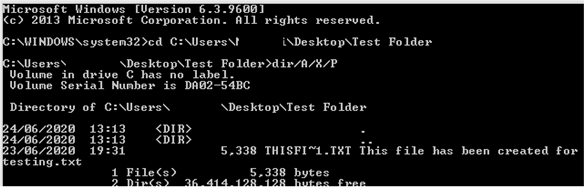
Βήμα 6 : Το επόμενο βήμα είναι να πληκτρολογήσετε την επόμενη εντολή που παρέχεται παρακάτω:
σκην./A/X/P
Βήμα 7 : Τώρα, θα δείτε το αρχείο που τους δημιουργούσε προβλήματα. Μπορείτε να μετονομάσετε αυτό το αρχείο χρησιμοποιώντας την ακόλουθη εντολή. Το αρχείο έχει μεγαλύτερο όνομα αρχείου και επομένως το πλήρες όνομα δεν θα εμφανίζεται. Αντίθετα, το όνομα συντομεύεται σε THISIS~1.TXT.
Σημείωση : Μπορείτε να επιλέξετε το συντομευμένο όνομα και να το αντιγράψετε και στη συνέχεια να το επικολλήσετε στην ακόλουθη εντολή μετονομασίας. Στη συνέχεια, πληκτρολογήστε ένα νέο όνομα της επιλογής σας με τη σχετική επέκταση.
Ren (παλιό όνομα αρχείου) (νέο όνομα αρχείου)
Παράδειγμα: Ren THISIS~1.TXT Test.txt
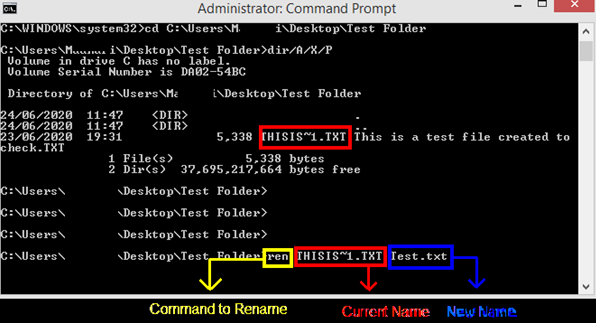
Βήμα 8 : Το αρχείο θα μετονομαστεί αμέσως και θα χάσει τη σύνδεση με οτιδήποτε εμπόδιζε τη διαγραφή του. Αυτό το αρχείο μπορεί τώρα να διαγραφεί εύκολα χρησιμοποιώντας το φάκελο των Windows.
Διαβάστε επίσης: Πώς μπορώ να διορθώσω μοιραία σφάλματα συστήματος στα Windows 10;
Διαγραφή αρχείων σε ασφαλή λειτουργία
Η τελική μέθοδος για την επίλυση του "δεν ήταν δυνατή η εύρεση αυτού του στοιχείου" στα Windows 10 είναι να επανεκκινήσετε τον υπολογιστή σας σε ασφαλή λειτουργία και, στη συνέχεια, να διαγράψετε αυτά τα αρχεία. Για να επανεκκινήσετε τον υπολογιστή σας σε ασφαλή λειτουργία, ακολουθήστε τα εξής βήματα:
Βήμα 1 : Πατήστε το πλήκτρο Windows + R από το πληκτρολόγιό σας και περιμένετε να ανοίξει το πλαίσιο εκτέλεσης.
Βήμα 2 : Πληκτρολογήστε "Msconfig" στο πλαίσιο κειμένου και κάντε κλικ στο OK.
Βήμα 3. Κάντε κλικ στην καρτέλα Εκκίνηση στο παράθυρο MSConfig και επιλέξτε το πλαίσιο δίπλα στην Ασφαλή λειτουργία.
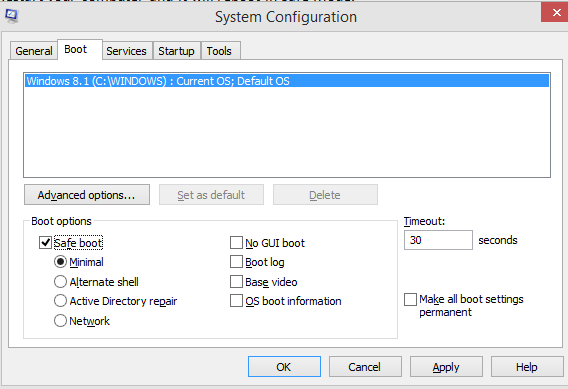
Βήμα 4 : Κάντε κλικ στο Apply και μετά στο OK.
Βήμα 5 : Κάντε επανεκκίνηση του υπολογιστή σας και θα επανεκκινηθεί σε ασφαλή λειτουργία.
Βήμα 6 : Διαγράψτε το προβληματικό αρχείο και ακολουθήστε τα παραπάνω βήματα για να αφαιρέσετε το σημάδι επιλογής στο πλαίσιο δίπλα στην Ασφαλή λειτουργία.
Βήμα 7 : Επανεκκινήστε τον υπολογιστή και θα επανεκκινηθεί σε κανονική λειτουργία και το αρχείο θα διαγραφεί επίσης.
Με αυτόν τον τρόπο, θα απαλλαγείτε από το αρχείο που προκαλεί προβλήματα που σχετίζονται με το "Δεν ήταν δυνατή η εύρεση αυτού του στοιχείου" στα Windows 10.
Διαβάστε επίσης: Πώς να διορθώσετε το σφάλμα "Το λογισμικό για αυτήν τη συσκευή έχει αποκλειστεί" στα Windows 10 (Κωδικός 48)
Η τελευταία λέξη σχετικά με τον τρόπο επίλυσης του μηνύματος λάθους "Δεν ήταν δυνατή η εύρεση αυτού του στοιχείου" στα Windows 10;
Αυτά ήταν τα βήματα για την επίλυση του προβλήματος "Δεν ήταν δυνατή η εύρεση αυτού του στοιχείου" στα Windows 10 όταν προσπαθήσατε να διαγράψετε ένα τυχαίο αρχείο και δεν τα καταφέρατε. Μια απλή επανεκκίνηση και ο τερματισμός της διαδικασίας μπορεί επίσης να βοηθήσει, αλλά εάν το πρόβλημα επιμένει, μπορείτε να μετονομάσετε το αρχείο adamant μέσω της γραμμής εντολών και να το διαγράψετε.
Ακολουθήστε μας στα μέσα κοινωνικής δικτύωσης – Facebook και YouTube .. Για τυχόν απορίες ή προτάσεις, ενημερώστε μας στην παρακάτω ενότητα σχολίων. Θα θέλαμε να επικοινωνήσουμε μαζί σας με μια λύση. Δημοσιεύουμε τακτικά συμβουλές και κόλπα, μαζί με λύσεις σε κοινά ζητήματα που σχετίζονται με την τεχνολογία.
Επόμενη ανάγνωση:
SYSTEM_THREAD_EXCEPTION_NOT_HANDLED: Διορθώθηκε το σφάλμα των Windows
Πώς να διορθώσετε το σφάλμα 1603 των Windows
Πώς να διορθώσετε το σφάλμα "Windows Cannot Load Device Driver" Code 38 στα Windows 10
4 τρόποι για να διορθώσετε το σφάλμα Κωδικός 9 "Τα Windows δεν μπορούν να αναγνωρίσουν αυτό το υλικό"
Πώς να διορθώσετε το σφάλμα "Αυτή η συσκευή είναι απενεργοποιημένη" (Κωδικός 22) στα Windows 10
Τι είναι το σφάλμα CLOCK_WATCHDOG_TIMEOUT και πώς να το διορθώσετε στα Windows 10
6 Διορθώσεις για το σφάλμα "No Audio Output Device Is Installed" στα Windows 10